A Mac コンピューターは、写真編集を行うための非常に優れたチームであり、非常に強力で高度なツールを使用して作業を実行できます。 しかし、もちろん、Macは、画像のサイズ変更など、より単純で単純なアクションにも非常に有効です。 後者は非常に単純に聞こえますが、おそらく多くのユーザーはそれがmacOSでネイティブにどのように行われるかを知りません。 したがって、この投稿では、このツールにアクセスして、非常に興味深い奇妙なツールを見つけるのに役立ちます。
プレビューを使用してMacで写真のサイズを変更する方法
プレビューとは、ネイティブMacアプリケーションが受け取る名前であり、その名前で既に推測しているように、画像のプレビューを開いて見つけることができます。 このアプリケーションはmacOSに標準でインストールされるため、 いずれにしても、ダウンロードしてインストールする必要はありません 。 一部のシステム更新では、機能とツールが追加されていますが、本質的には依然としてシンプルで直感的なアプリケーションです。
プレビューを開くにはXNUMXつの方法があり、どちらも同じ場所に移動しますが、パスは異なります。 ランチパッドに移動するか、cmd +スペースを押してアプリケーションを検索して開きます。 そこに入ると、開くXNUMXつ以上の画像を検索するウィンドウが開きます。 それに到達するための短い方法がありますが、画像があるフォルダに移動し、それをXNUMX回クリックすることによります。 後者は、写真を開くためのデフォルトのアプリケーションとしてプレビューオプションが有効になっている場合ですが、右ボタンを押してクリックする必要があります で開く>プレビュー。
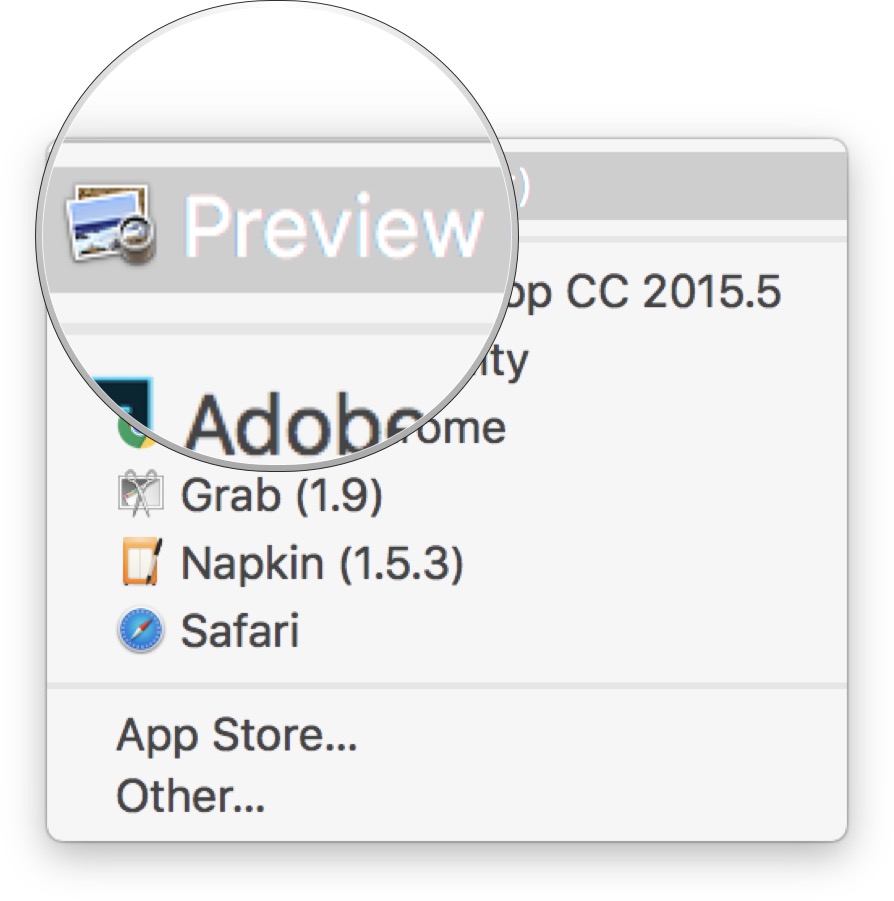
プレビューから写真のサイズを変更するには、問題の写真を開いて、 ツール>サイズ変更 、すべて上部のツールバーから。 ここに移動すると、ボックスが表示され、そこにアクセスできるようになります。 いくつかの方法で画像のサイズを変更します 、ピクセル、パーセンテージ、インチ、センチメートル、ミリメートル、ポイントです。 比例再スケーリングを実行できます。つまり、画像は幅と高さの同じ比率を維持し続けることができます。または、互いに依存せずにこれらの値を自由に選択できます。 後者は、チェックを外すことによって行われます 「比例的にサイズ変更」ボックス.
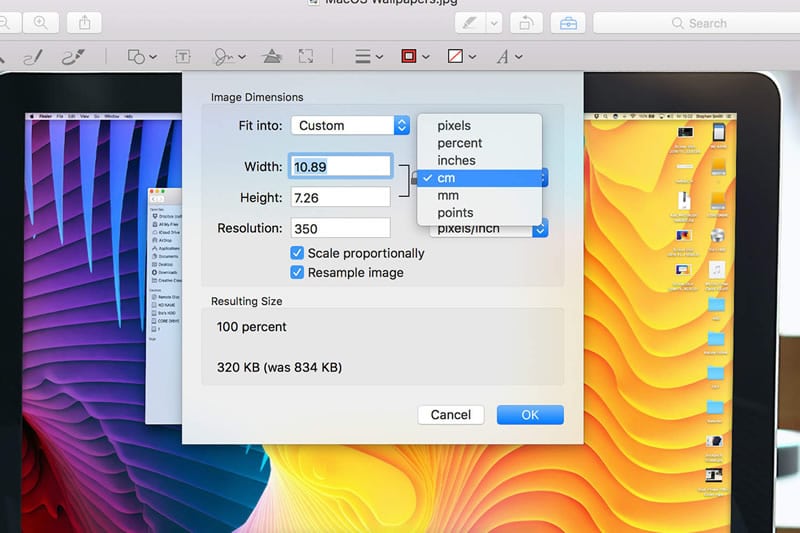
画像のサイズ変更の同じボックスから、あなたに役立つかもしれない一連の標準的な手段にアクセスすることもできます。 また、オプションを有効または無効にして、画像をサンプリングし、ウィンドウの下部に表示される情報でその重量を確認することもできます。 要するに、これはMacで写真のサイズを変更するための簡単で迅速な方法であり、より強力なエディターを開いたり、持っていない場合はインストールしたりする必要はありません。
掘り下げずに、プレビューから、場合によっては他の多くの便利な機能を実行できることを強調できます。 たとえば、写真の色を調整したり、不要な部分を削除するためにトリミングしたり、興味のあるビューに収まるように回転したりします。
